MyEclipse CI 2018.8.0破解版是目前最新版本,也是目前各功能最齐全的Java IDE,该软件可用于用户所有的UML, AJAX, Web, Web Services, J2EE, JSP, XML, Struts, JSF, Java Persistence, EJB,扩展数据库支持以及应用程序服务器集成需求。让你在开发过程中不受技术约束,并按你的想法提供有关Java EE的任何解决方案。它为用户提供了智能的企业工具,支持部署到几十个企业友好的应用服务器进行快速测试,它支持为WebSphere和Liberty Profile快速创建应用,可轻松配置WebSphere特殊的部署描述符,并且可在多个WebSphere服务器版本间使用即时部署技术快速部署应用。该软件新版本包含了对Java 9和10的支持。例如,支持对Java 10新的var关键字的支持,具有智能内容辅助,弹出窗口指示实际的类型,以及快速修复允许您从var本地变量声明转换。新版本对Java 9中引入的模块有很好的支持,您可以轻松地模块化现有项目、基于每个模块自定义类路径、可再次使用方便的快速修复程序来处理模块导入、添加相应的 module-info.java文件。该软件还附带JDK 10,用于运行IDE,您可以立即访问Java 10 JDK。如果您正在使用Java EE 8,那么新版本在许多Java EE项目向导中添加了对此版本的支持,从Application Client项目到使用JAX-RS构建的Web Service项目。创建Java EE 8项目将向项目添加相应的API库,并根据需要创建相应的配置文件。Java EE 8项目可以部署到Glassfish 5、Tomcat 9和tcServer 4,最后一个是添加到此版本的MyEclipse新服务器连接器中。请注意,使用它创建的所有新Java EE 8项目都将基于Maven。 您也可以自由使用非Maven Java EE 8项目,但必须自己创建项目。
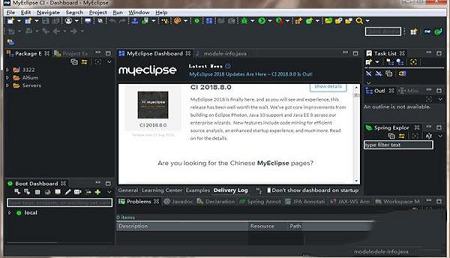
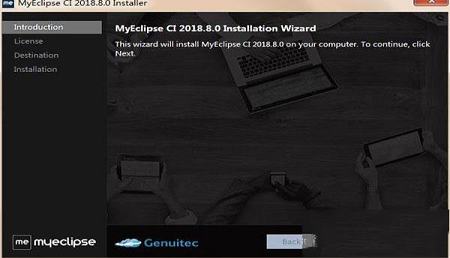
2、勾选“I accept the of the license agreement”然后点击next
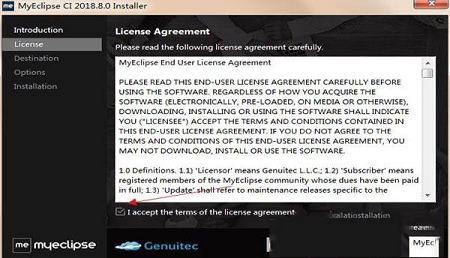
3、软件正在安装,请耐心等待
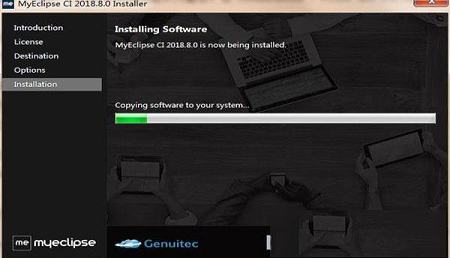
4、安装完成,点击“finish”
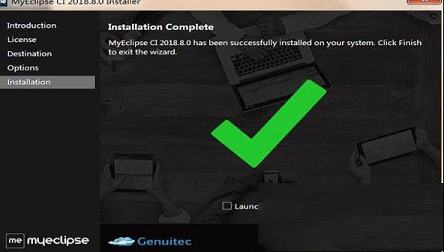
5、将patch文件夹下的所有破解文件复制到C:\Users\Administrator\AppData\Local\MyEclipse CI\plugins目录下,按提示点击“复制和替换”和“是”;
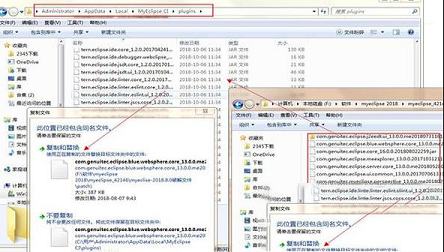
6、回到数据包以管理员身份运行crack.bat(一定以管理员省份运行,否则一直提示5days)
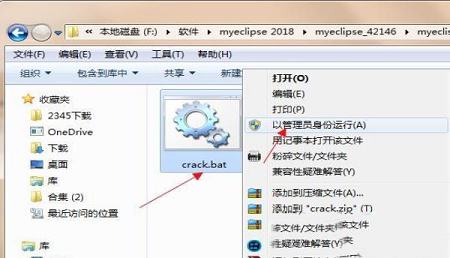
7、出现弹出注册激活窗口,依次按步骤操作,①.填写Usercode(随意填)、②.选版本,BLUE、③.点击Systemid(没出id就多点几次)、④.点击active
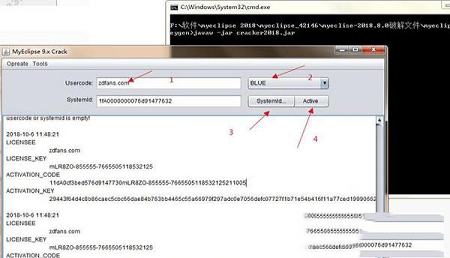
8、再点击TOOLS->saveproperities即可,安装破解完成
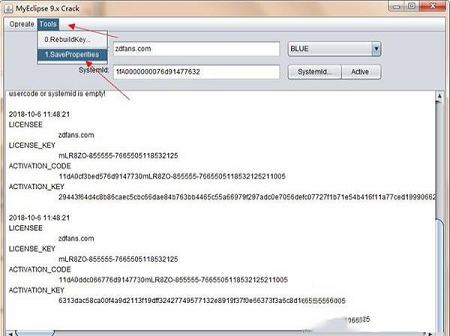
1、Java 10 & Java 9
新版本包含了对Java 9和10的支持。例如,支持对Java 10新的var关键字的支持,具有智能内容辅助,弹出窗口指示实际的类型,以及快速修复允许您从var本地变量声明转换。
新版本对Java 9中引入的模块有很好的支持,您可以轻松地模块化现有项目、基于每个模块自定义类路径、可再次使用方便的快速修复程序来处理模块导入、添加相应的 module-info.java文件。
它还附带JDK 10,用于运行IDE,您可以立即访问Java 10 JDK。
2、Java EE 8
如果您正在使用Java EE 8,那么新版本在许多Java EE项目向导中添加了对此版本的支持,从Application Client项目到使用JAX-RS构建的Web Service项目。创建Java EE 8项目将向项目添加相应的API库,并根据需要创建相应的配置文件。
Java EE 8项目可以部署到Glassfish 5、Tomcat 9和tcServer 4,最后一个是添加到此版本的新服务器连接器中。请注意,使用这款软件创建的所有新Java EE 8项目都将基于Maven。 您也可以自由使用非Maven Java EE 8项目,但必须自己创建项目。
二、DevStyle
DevStyle为这款软件带来了“Developer Ergonomics”,具有增强的启动体验、其他主题和内联搜索。
三、Deep Black
去年,该软件引入了最终的Eclipse dark主题——Darkest Dark,但是一些用户想要使用一个更暗的主题,所以新版本发布Deep Black。想要调整主题,请在Preferences > DevStyle > Color Themes page上使用新的短代码。
四、增强的启动体验
DevStyle用增强的Startup Experience取代了经典的Eclipse startup对话框,使用该启动页面可以轻松启动最近的工作区,或者最近使用的文件。您可以从Workspace页面管理多个工作区。
五、内联搜索
Inline Search取代了传统的Eclipse Find对话框,提供了更高效、更具侵略性的搜索体验 - 该工具不会中断您的开发工作流程或在桌面上丢失。
六、Code Mining
通过对Java的Code Mining支持,可以立即看到对字段和方法的引用,以及接口或抽象类的实现,而无需专门搜索这些引用。您可以在代码旁边看到这些值,从而获得更丰富的源视图。 如果您需要更多详细信息,只需单击调用详细搜索。Git也有类似的支持,允许查看谁在您正在编辑的文件中进行了更改,以及何时进行了更改。
七、Angular & TypeScript
1、Angular 6
新版本进行了一些更改,使工具与最新的Angular和Angular CLI版本兼容 - 您可以使用此版本的MyEclipse创建和部署Angular 6项目。
2、TypeScript
导入的快速修复和内容辅助功能已得到增强,如果您错过了该选项,Open TypeScript Symbol对话框现在将默认列出* .d.ts文件中的类型。现在可以在Keys参数页面上自定义所有TypeScript编辑器键绑定。
八、TSLint
新版本对TSLint进行了更改,默认情况下每个linting问题都是错误的。新版本有一个设置,失败规则将始终显示为警告。在 Preferences > Files and Editors > TypeScript > TSLint page上更改此设置。
确保企业开发使用的是这款软件中当前最新的Java EE技术,并且它强大的功能随时可用。
2、保持厂商中立
如果IBM WebSphere是你企业开发的重要组成部分,那么厂商锁定肯定会阻碍你的选择。你可以让开发更加自由,它为WebSphere开发提供了工具,并支持大量的其他关键性技术。
3、RESTful Web服务开发
支持使用REST web服务创建云应用。使用REST特殊工具生成和测试添加到应用中的服务。
4、项目工作流中保持Maven
通过标准的Maven项目架构和它菜单内置的启动命令,你可以在当前IDE下使用Maven管理项目。
5、使用构架等提升你的Java Spring项目
使用一系列可视化的Spring编辑器和向导工具简化Spring项目和Bean开发。通过Spring架构你可以生成一个基础的Spring应用,几步内实现运行,所有的就是这么简单。
6、PhoneGap助你迅速开启移动策略
支持为Android和iOS开发基于混合原生应用模型的PhoneGap移动应用。当你的应用运行良好时,允许使用PhoneGap创建服务为目标移动设备创建应用就绪的服务。
7、快速而简单的企业交付
安装IDE应该是应用开发过程中最简单的一部分,而不是在下载开始前查找46GB中可用的11GB。支持以最小的代价将流线型的IDE安全地交付给你的团队。
8、一体化的IDE满足你的需求
它一次性提供了大量的关键性技术,让你自由选择适合自己工作的方式,不会埋没你的开发创意,使用一体化的Eclipse IDE让开发持续进行。
9、广泛的技术累积
它为团队在所有厂商的流行技术之间提供了很好的平衡。从Spring、REST 到Maven,在单一协议栈下统一开发,支持你所需要的一切,让你更关注代码,而不受技术限制。
10、多种应用服务器上轻松测试
多种内置的服务器连接器用于监控你的应用运行。部署的应用服务器包括WebSphere、Glassfish、WebLogic和Tomcat等等。为了应对极速测试,提供了即时可用的集成化MyEclipse Tomcat和Derby服务器。
11、移动和云开发就绪
随着企业移动应用的迅速发展,一个非常灵活的IDE用于开发移动应用显得尤为重要,无需为Java、云和PhoneGap移动应用的开发而维持一个单独的开发环境。
12、在统一的堆栈下为Java EE团队提供技术
通过提供符合企业团队要求的这款 IDE,包括针对IBM WebSphere和其他流行Java EE开发的技术,消除了工程开销。节省了通常花在项目预热、同步和软件发布上的数周时间。
13、集中管理
IT需要解决它用户一系列的需求,利用Secure允许即使毫不了解Eclipse的IT员工以最小的努力创建一流的配置。
14、非IBM WebSphere IDE
支持为WebSphere和Liberty Profile快速创建应用。轻松配置WebSphere特殊的部署描述符,并且在多个WebSphere服务器版本间使用即时部署技术快速部署应用。

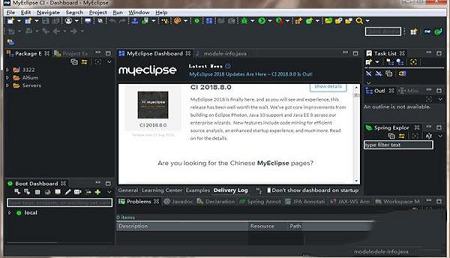
安装破解教程
1、下载数据包并解压,双击主程序进入安装,按提示点击“next”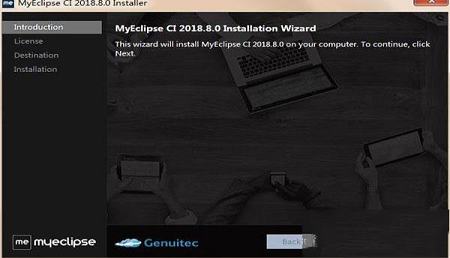
2、勾选“I accept the of the license agreement”然后点击next
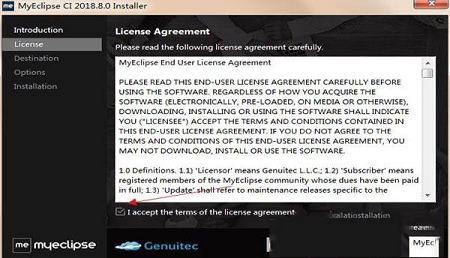
3、软件正在安装,请耐心等待
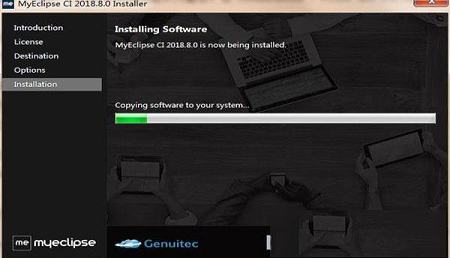
4、安装完成,点击“finish”
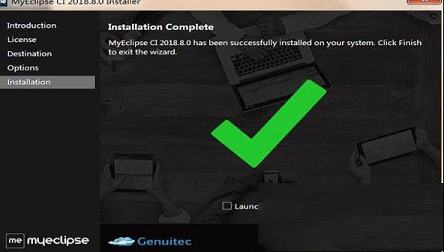
5、将patch文件夹下的所有破解文件复制到C:\Users\Administrator\AppData\Local\MyEclipse CI\plugins目录下,按提示点击“复制和替换”和“是”;
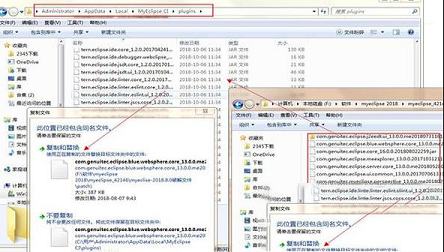
6、回到数据包以管理员身份运行crack.bat(一定以管理员省份运行,否则一直提示5days)
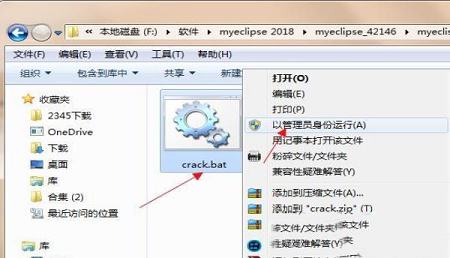
7、出现弹出注册激活窗口,依次按步骤操作,①.填写Usercode(随意填)、②.选版本,BLUE、③.点击Systemid(没出id就多点几次)、④.点击active
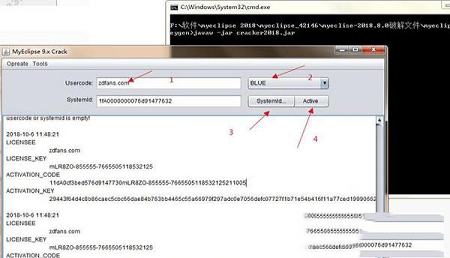
8、再点击TOOLS->saveproperities即可,安装破解完成
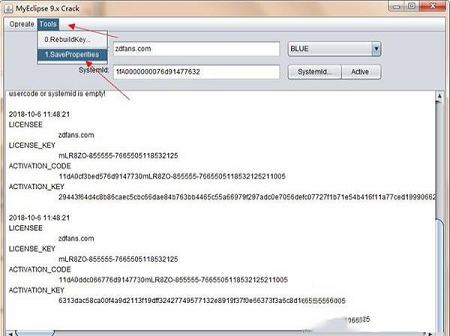
软件功能
一、Java 10, Java 9 和 Java EE 81、Java 10 & Java 9
新版本包含了对Java 9和10的支持。例如,支持对Java 10新的var关键字的支持,具有智能内容辅助,弹出窗口指示实际的类型,以及快速修复允许您从var本地变量声明转换。
新版本对Java 9中引入的模块有很好的支持,您可以轻松地模块化现有项目、基于每个模块自定义类路径、可再次使用方便的快速修复程序来处理模块导入、添加相应的 module-info.java文件。
它还附带JDK 10,用于运行IDE,您可以立即访问Java 10 JDK。
2、Java EE 8
如果您正在使用Java EE 8,那么新版本在许多Java EE项目向导中添加了对此版本的支持,从Application Client项目到使用JAX-RS构建的Web Service项目。创建Java EE 8项目将向项目添加相应的API库,并根据需要创建相应的配置文件。
Java EE 8项目可以部署到Glassfish 5、Tomcat 9和tcServer 4,最后一个是添加到此版本的新服务器连接器中。请注意,使用这款软件创建的所有新Java EE 8项目都将基于Maven。 您也可以自由使用非Maven Java EE 8项目,但必须自己创建项目。
二、DevStyle
DevStyle为这款软件带来了“Developer Ergonomics”,具有增强的启动体验、其他主题和内联搜索。
三、Deep Black
去年,该软件引入了最终的Eclipse dark主题——Darkest Dark,但是一些用户想要使用一个更暗的主题,所以新版本发布Deep Black。想要调整主题,请在Preferences > DevStyle > Color Themes page上使用新的短代码。
四、增强的启动体验
DevStyle用增强的Startup Experience取代了经典的Eclipse startup对话框,使用该启动页面可以轻松启动最近的工作区,或者最近使用的文件。您可以从Workspace页面管理多个工作区。
五、内联搜索
Inline Search取代了传统的Eclipse Find对话框,提供了更高效、更具侵略性的搜索体验 - 该工具不会中断您的开发工作流程或在桌面上丢失。
六、Code Mining
通过对Java的Code Mining支持,可以立即看到对字段和方法的引用,以及接口或抽象类的实现,而无需专门搜索这些引用。您可以在代码旁边看到这些值,从而获得更丰富的源视图。 如果您需要更多详细信息,只需单击调用详细搜索。Git也有类似的支持,允许查看谁在您正在编辑的文件中进行了更改,以及何时进行了更改。
七、Angular & TypeScript
1、Angular 6
新版本进行了一些更改,使工具与最新的Angular和Angular CLI版本兼容 - 您可以使用此版本的MyEclipse创建和部署Angular 6项目。
2、TypeScript
导入的快速修复和内容辅助功能已得到增强,如果您错过了该选项,Open TypeScript Symbol对话框现在将默认列出* .d.ts文件中的类型。现在可以在Keys参数页面上自定义所有TypeScript编辑器键绑定。
八、TSLint
新版本对TSLint进行了更改,默认情况下每个linting问题都是错误的。新版本有一个设置,失败规则将始终显示为警告。在 Preferences > Files and Editors > TypeScript > TSLint page上更改此设置。
软件特色
1、优化Java EE开发确保企业开发使用的是这款软件中当前最新的Java EE技术,并且它强大的功能随时可用。
2、保持厂商中立
如果IBM WebSphere是你企业开发的重要组成部分,那么厂商锁定肯定会阻碍你的选择。你可以让开发更加自由,它为WebSphere开发提供了工具,并支持大量的其他关键性技术。
3、RESTful Web服务开发
支持使用REST web服务创建云应用。使用REST特殊工具生成和测试添加到应用中的服务。
4、项目工作流中保持Maven
通过标准的Maven项目架构和它菜单内置的启动命令,你可以在当前IDE下使用Maven管理项目。
5、使用构架等提升你的Java Spring项目
使用一系列可视化的Spring编辑器和向导工具简化Spring项目和Bean开发。通过Spring架构你可以生成一个基础的Spring应用,几步内实现运行,所有的就是这么简单。
6、PhoneGap助你迅速开启移动策略
支持为Android和iOS开发基于混合原生应用模型的PhoneGap移动应用。当你的应用运行良好时,允许使用PhoneGap创建服务为目标移动设备创建应用就绪的服务。
7、快速而简单的企业交付
安装IDE应该是应用开发过程中最简单的一部分,而不是在下载开始前查找46GB中可用的11GB。支持以最小的代价将流线型的IDE安全地交付给你的团队。
8、一体化的IDE满足你的需求
它一次性提供了大量的关键性技术,让你自由选择适合自己工作的方式,不会埋没你的开发创意,使用一体化的Eclipse IDE让开发持续进行。
9、广泛的技术累积
它为团队在所有厂商的流行技术之间提供了很好的平衡。从Spring、REST 到Maven,在单一协议栈下统一开发,支持你所需要的一切,让你更关注代码,而不受技术限制。
10、多种应用服务器上轻松测试
多种内置的服务器连接器用于监控你的应用运行。部署的应用服务器包括WebSphere、Glassfish、WebLogic和Tomcat等等。为了应对极速测试,提供了即时可用的集成化MyEclipse Tomcat和Derby服务器。
11、移动和云开发就绪
随着企业移动应用的迅速发展,一个非常灵活的IDE用于开发移动应用显得尤为重要,无需为Java、云和PhoneGap移动应用的开发而维持一个单独的开发环境。
12、在统一的堆栈下为Java EE团队提供技术
通过提供符合企业团队要求的这款 IDE,包括针对IBM WebSphere和其他流行Java EE开发的技术,消除了工程开销。节省了通常花在项目预热、同步和软件发布上的数周时间。
13、集中管理
IT需要解决它用户一系列的需求,利用Secure允许即使毫不了解Eclipse的IT员工以最小的努力创建一流的配置。
14、非IBM WebSphere IDE
支持为WebSphere和Liberty Profile快速创建应用。轻松配置WebSphere特殊的部署描述符,并且在多个WebSphere服务器版本间使用即时部署技术快速部署应用。

∨ 展开

 编程猫源码编辑器 V3.8.6 官方XP版
编程猫源码编辑器 V3.8.6 官方XP版 pycharm激活码2021
pycharm激活码2021 Visual Basic 6.0中文精简版
Visual Basic 6.0中文精简版 JetBrains破解补丁v2021.1
JetBrains破解补丁v2021.1 Java 8.0U181官方正式版(32位/64位)
Java 8.0U181官方正式版(32位/64位) visual studio 2022破解版
visual studio 2022破解版 Armageddon破解版v2.2
Armageddon破解版v2.2 Enterprise Architect 15中文破解版(附安装教程+破解补丁)
Enterprise Architect 15中文破解版(附安装教程+破解补丁) 仙侠第一放置v4.0.4电脑版
仙侠第一放置v4.0.4电脑版
 WDControl(Windows Defender状态设置工具) V1.7.0 中文免费版
WDControl(Windows Defender状态设置工具) V1.7.0 中文免费版
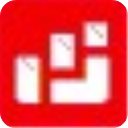 Flash批量缩略图v1.0.0 绿色中文版
Flash批量缩略图v1.0.0 绿色中文版
 RecordMax Burning Studiov7.5.2官方版
RecordMax Burning Studiov7.5.2官方版
 搜易WORD批量替换 V2.1 绿色版
搜易WORD批量替换 V2.1 绿色版
 最终幻想7核心危机重聚未加密补丁 V1.0 免费版
最终幻想7核心危机重聚未加密补丁 V1.0 免费版
 Mydm下载器v20180715绿色免费版
Mydm下载器v20180715绿色免费版
 Cyotek WebCopyv1.6.0.559官方版
Cyotek WebCopyv1.6.0.559官方版
 Microsoft SQL Server2022破解版 V2022.0 免费版
Microsoft SQL Server2022破解版 V2022.0 免费版
 昆仑触摸屏编程软件 V7.2 官方最新版
昆仑触摸屏编程软件 V7.2 官方最新版
 PyCharm Pro2023破解版 V2023.1 最新免费版
PyCharm Pro2023破解版 V2023.1 最新免费版
 Android Studio2022版 V4.2.2 官方版
Android Studio2022版 V4.2.2 官方版
 Microsoft SQL Server 2022 官方最新版
Microsoft SQL Server 2022 官方最新版
 winedit 7.0(通用文本编辑器)破解版
winedit 7.0(通用文本编辑器)破解版
 visual studio(vs) 2017破解版
visual studio(vs) 2017破解版